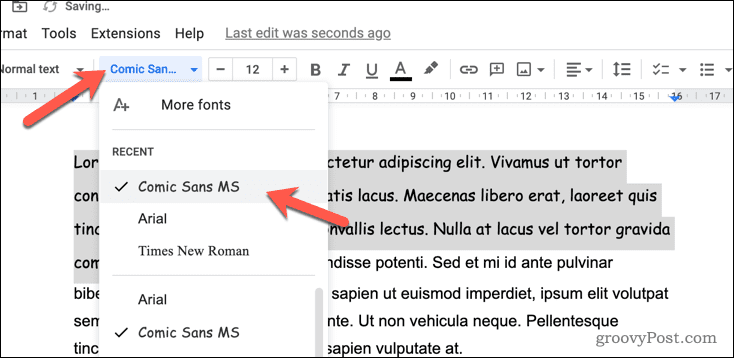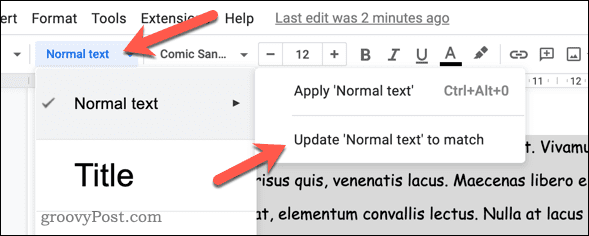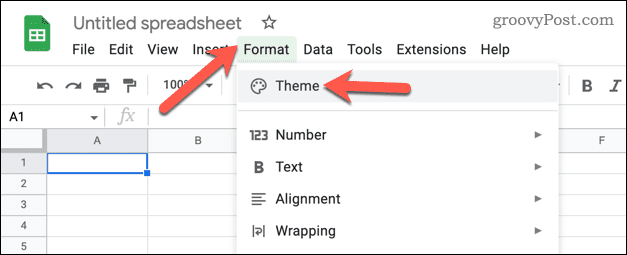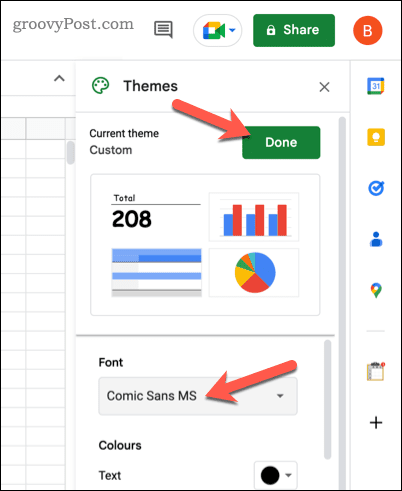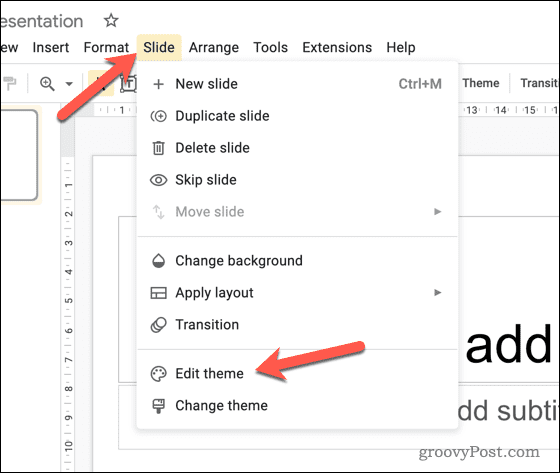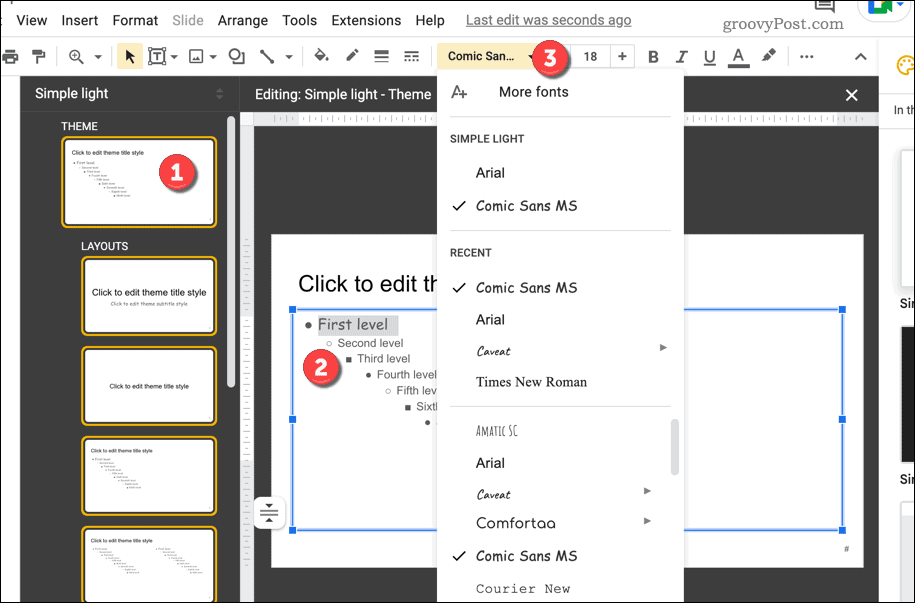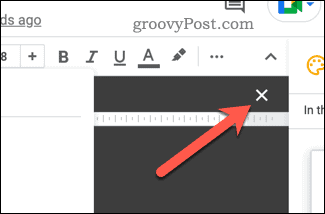Cara terbaik untuk menyesuaikan dokumen Anda adalah dengan menggunakan font khusus. Anda dapat mengubah font default di Google Docs, Slides, dan Sheets menggunakan panduan ini.
Apakah Anda ingin menambahkan kepribadian dan kreativitas pada dokumen Anda? Cara yang baik untuk memulai adalah dengan melihat font yang Anda gunakan di dokumen Anda.
Di aplikasi Google seperti Google Docs, font defaultnya adalah Arial. Arial adalah pilihan yang sederhana dan mantap, tetapi jika Anda ingin membuat dokumen Anda menonjol, Anda dapat mengubah font default dan mencoba sesuatu yang berbeda.
Font pilihan Anda akan menjadi opsi yang Anda lihat setiap kali Anda membuka dokumen Google baru. Di bawah ini, kami akan menjelaskan cara mengubah font default di Google Docs, Google Slides, dan Google Sheets.
Cara Mengubah Font Default di Google Docs
Menggunakan Google Docs, Anda dapat mengubah font default menggunakan langkah-langkah di bawah ini.
Untuk mengubah font default di Google Docs:
- Buka dokumen Google Documents yang ada atau buat yang baru terlebih dahulu.
- Di jendela Google Documents , pilih beberapa teks yang ada atau tulis kalimat acak—apa pun isinya.
- Jika Anda ingin mengubah font default yang digunakan untuk jenis teks lain (seperti judul), ubah gaya teks agar sesuai dengan tujuan tersebut (misalnya, menggunakan format tebal).
- Dengan teks yang dipilih, gunakan drop-down Opsi font untuk memilih font yang ingin Anda gunakan sebagai font default di Google Docs.

- Selanjutnya, klik menu drop-down Styles dan arahkan kursor ke teks Normal .
- Pilih Perbarui teks Normal untuk dicocokkan . Ini akan menerapkan font yang Anda pilih sebagai font default baru Anda saat mengetik teks normal.

- Untuk mengubah font yang digunakan untuk heading lain, arahkan kursor ke opsi lain di menu Styles (misalnya, Heading 2 ) dan pilih Update to match .
Dengan penerapan gaya font baru, setelan ini akan diterapkan ke semua dokumen baru yang Anda buat di Google Dokumen. Namun, itu tidak berlaku secara retrospektif.
Jika Anda ingin mengubah font default di dokumen lama, Anda harus kembali ke dokumen tersebut, memilih teks yang ada, dan menerapkan pemformatan gaya baru.
Cara Mengubah Font Default di Google Sheets
Anda juga dapat mengubah font default yang digunakan di spreadsheet Google Sheets. Untuk melakukannya, Anda dapat menerapkan font baru ke tema default yang digunakan di Google Sheets untuk spreadsheet baru.
Ini hanya akan berfungsi jika spreadsheet yang Anda buat menerapkan tema default. Jika Anda menggunakan tema yang berbeda, Anda perlu mengubah font lagi.
Untuk mengubah font default di Google Sheets:
- Buka spreadsheet Google Spreadsheet yang ada atau buat yang baru.
- Buka Format > Tema .

- Di menu Tema di sebelah kanan, pastikan tema Standar dipilih. Ini adalah tema default yang digunakan untuk spreadsheet Google Sheets baru.
- Selanjutnya, klik Sesuaikan .

- Pilih font default baru (dan pilihan) Anda di menu drop-down Font.
- Buat perubahan lain pada pemformatan teks sesuai kebutuhan.
- Klik Selesai untuk menyimpan perubahan.

Setelah disimpan, semua spreadsheet baru akan menggunakan font default baru yang Anda pilih (namun hanya jika menggunakan tema default). Itu tidak akan berfungsi secara retrospektif, jadi Anda harus melakukan perubahan yang sama pada spreadsheet yang telah Anda buat sebelumnya.
Cara Mengubah Font Default di Google Slides
Seperti Google Sheets, pilihan font Google Slides didasarkan pada tema Anda. Pemformatan yang digunakan (termasuk font) akan berubah jika Anda mengubah ke tema khusus.
Jika ingin mengubah font default di Google Slides, Anda harus mengubah font yang digunakan di tema default. Alternatifnya, Anda harus mengubah font di tema default Anda (artinya tema yang paling sering Anda gunakan).
Untuk mengubah font default di Google Slides:
- Buka presentasi Google Slides yang ada. Alternatifnya, buat presentasi baru sebagai gantinya.
- Jika Anda membuat presentasi baru, terapkan tema yang ingin Anda edit dengan membuka Slide > Ubah tema .
- Selanjutnya, buka Slide > Edit tema .

- Pilih slide master (slide yang berisi aturan pemformatan, termasuk teks) dengan memilih slide pertama di bawah tajuk Tema di sebelah kiri.
- Di sebelah kanan, pilih heading untuk mengubah gaya font teks tersebut. Misalnya, jika Anda ingin mengubah header slide, pilih kotak teks pertama . Atau, pilih semua teks untuk mengubah font yang digunakan di semua tingkatan.
- Dengan teks yang dipilih, gunakan menu drop-down Font untuk beralih ke font default baru Anda.

- Buat perubahan pemformatan lain sesuai keinginan.
- Untuk menyimpan perubahan Anda, klik ikon tutup di kanan atas.

Dengan menerapkan perubahan pada tema Google Slides Anda, Anda akan melihatnya berlaku di seluruh presentasi Anda. Itu juga akan berlaku untuk presentasi baru Anda dengan tema yang sama.
Jika Anda mengubah tema default, perubahan tersebut akan muncul secara otomatis di semua presentasi baru.
Menggunakan Google Documents untuk Membuat Dokumen yang Mengesankan
Jangan biarkan font yang membosankan merusak dokumen Anda. Dengan menggunakan langkah-langkah di atas, Anda dapat dengan cepat mengubah font default di aplikasi Google, termasuk Dokumen, Slide, dan Spreadsheet.
Mengapa tidak membumbui dokumen Anda lebih jauh? Misalnya, Anda dapat mengubah warna latar belakang di dokumen Google Docs. Lagi pula, warna putih cukup membosankan!
Jika Anda ingin membuat berbagai jenis dokumen, Anda juga dapat mengubah margin di Google Docs agar sesuai dengan ukuran kertas yang berbeda. Anda bahkan dapat merotasi teks Google Documents Anda untuk pemformatan yang lebih dramatis.